Come smettere di essere reindirizzato a e da 0yrvtrh.com?
![]() Scitto da Tomas Meskauskas il
Scitto da Tomas Meskauskas il
Come rimuovere 0yrvtrh.com dal Mac?
Cos'è 0yrvtrh.com?
0yrvtrh.com è un falso motore di ricerca. In genere, questi strumenti di ricerca web illegittimi sono promossi da software non autorizzati classificati come browser hijackers. Operano modificando le impostazioni del browser e limitandone o negandone l'accesso. Inoltre, sia i browser hijacker che i falsi motori di ricerca sono noti per spiare l'attività di navigazione degli utenti. È stato osservato che il motore di ricerca 0yrvtrh.com viene promosso da ConnectionIndexer, un adware (che possiede qualità di browser hijacker). A causa dei dubbi metodi utilizzati per distribuire adware e browser hijacker, sono considerati PUA (applicazioni potenzialmente indesiderate).

Google Chrome, Safari, Mozilla Firefox e altri browser popolari sono obiettivi comuni dei dirottatori del browser. Dopo essersi infiltrati con successo, riassegnano la home page dei browser, il motore di ricerca predefinito e gli URL di nuove schede o finestre agli indirizzi di falsi motori di ricerca. Queste alterazioni apparentemente minori compromettono la qualità della navigazione. Per esempio, con ConnectionIndexer installato: ogni nuova scheda o finestra del browser aperta e query di ricerca digitata nella barra degli URL - reindirizza su 0yrvtrh.com. Tuttavia, l'applicazione ConnectionIndexer promuove search.dominantmethod.com, un altro motore di ricerca illegittimo, sui browser Google Chrome. Gli strumenti di ricerca web falsi non hanno alcun valore reale per gli utenti, poiché raramente sono in grado di fornire risultati di ricerca. Per questo motivo, tendono a reindirizzare (o causare catene di reindirizzamento che portano) a motori di ricerca legittimi. 0yrvtrh.com e search.dominantmethod.com non possono generare risultati di ricerca, quindi entrambi reindirizzano su Yahoo (search.yahoo.com). Inoltre, i dirottatori del browser possono annullare qualsiasi modifica che gli utenti tentano di apportare ai loro browser, se consentono l'accesso alle impostazioni del browser. Pertanto, il ripristino di un browser dirottato è impossibile senza rimuovere il software che lo interessa. Come accennato nell'introduzione, la maggior parte delle PUA (inclusi adware e browser hijacker) hanno capacità di tracciamento dei dati. Possono registrare l'attività di navigazione (URL visitati, pagine web visualizzate, query di ricerca digitate, ecc.) E raccogliere informazioni personali da essa dedotte (indirizzi IP, geolocalizzazione e altri dettagli). Questi dati vulnerabili vengono quindi condivisi e venduti a terze parti (potenzialmente criminali informatici), cercando di utilizzarli allo stesso modo in modo improprio a scopo di lucro. Per riassumere, la presenza di software indesiderato sui dispositivi può portare a infezioni del sistema, perdite finanziarie, gravi problemi di privacy e persino furto di identità. Per proteggere l'integrità del dispositivo e la sicurezza degli utenti, si consiglia vivamente di eliminare tutte le app sospette e le estensioni ed i plug-in del browser immediatamente dopo il rilevamento.
| Nome | 0yrvtrh.com dirottatore del browser |
| Tipo di minaccia | Browser hijacker, Mac malware, Mac virus |
| IP | 13.249.94.89 |
| Sintomi | Il tuo Mac è diventato più lento del normale, vedi annunci pop-up indesiderati, vieni reindirizzato a siti Web dubbi. |
| Metodi distributivi | Annunci pop-up ingannevoli, programmi di installazione software gratuiti (raggruppamento), programmi di installazione falsi di Flash Player, download di file torrent. |
| Danni | Monitoraggio della navigazione in Internet (potenziali problemi di privacy), visualizzazione di annunci indesiderati, reindirizzamenti a siti Web dubbi, perdita di informazioni private. |
| Rimozione dei malware (Mac) | Per eliminare possibili infezioni malware, scansiona il tuo Mac con un software antivirus legittimo. I nostri ricercatori di sicurezza consigliano di utilizzare Combo Cleaner. |
Searchiing.com, searches.network, prudensearch.com e search.handlersection.com sono alcuni esempi di altri motori di ricerca fasulli. A giudicare solo dall'aspetto, sembrano praticamente identici ai veri motori di ricerca. Allo stesso modo, il software che promuove ricerche web illegittime sembra legittimo e utile. Gli utenti sono attratti dal download ed installazione con offerte di varie funzionalità "utili". Tuttavia, le funzionalità promesse sono raramente operative. La funzionalità e la sicurezza dell'utente sono irrilevanti, poiché l'unico scopo delle applicazioni indesiderate è generare entrate a spese dell'utente. Pertanto, invece di mantenere qualsiasi promessa, le PUA dirottano i browser, causano reindirizzamenti, eseguono campagne pubblicitarie intrusive e raccolgono informazioni sensibili.
Come ha fatto 0yrvtrh.com ad installarsi sul mio computer?
Le PUA vengono distribuite tramite configurazioni di download ed installazione di altri software. Ad esempio, l'adware ConnectionIndexer è stato notato come proliferato tramite programmi di aggiornamento ed installazione falsi di Adobe Flash Player. La tecnica di marketing ingannevole di confezionare prodotti normali con aggiunte indesiderate o dannose è chiamata "raggruppamento". Processi di download ed installazione affrettati (ad es. Termini ignorati, passaggi saltati, ecc.) - Aumentano il rischio di consentire involontariamente contenuti dubbi e raggruppati nei dispositivi. Alcune PUA hanno anche siti di download "ufficiali". Anche le pubblicità intrusive possono infiltrarsi in queste app nei sistemi. Una volta cliccati, possono eseguire script per scaricare ed installare PUA senza l'autorizzazione dell'utente.
Come evitare l'installazione di applicazioni potenzialmente indesiderate?
Si consiglia vivamente di studiare i prodotti prima del download. Tutti i download devono essere eseguiti solo da fonti ufficiali e verificate. Canali inaffidabili, ad es. siti Web di file hosting non ufficiali e gratuiti, reti di condivisione peer-to-peer e altri downloader di terze parti - spesso offrono contenuti ingannevoli e raggruppati. I processi di download e installazione devono essere trattati con cautela; ciò comporta: lettura dei termini, studio di tutte le opzioni disponibili, utilizzo delle impostazioni "Personalizzate" o "Avanzate" e disattivazione di app, strumenti, funzionalità e così via supplementari. Gli annunci intrusivi sembrano legittimi, tuttavia reindirizzano a varie pagine Web inaffidabili e discutibili ( ad es. gioco d'azzardo, incontri per adulti, pornografia e altri). Se gli utenti riscontrano annunci e reindirizzamenti di questo tipo, devono controllare i propri dispositivi e rimuovere immediatamente da essi tutte le applicazioni sospette e le estensioni ed i plug-in del browser. Se il tuo computer è già stato infettato da browser hijacker, ti consigliamo di eseguire una scansione con Combo Cleaner per eliminarli automaticamente.
Screenshot dell'illusorio programma di aggiornamento o installazione di Flash Player che distribuisce l'adware ConnectionIndexer (che promuove 0yrvtrh.com e search.dominantmethod.com):


Aspetto di ConnectionIndexer che promuove search.dominantmethod.com sui browser Google Chrome (GIF):

Screenshot delle impostazioni del browser Google Chrome modificate da ConnectionIndexer e impostate su search.dominantmethod.com come predefinito:

Screenshot di ConnectionIndexer installato nel browser Safari:
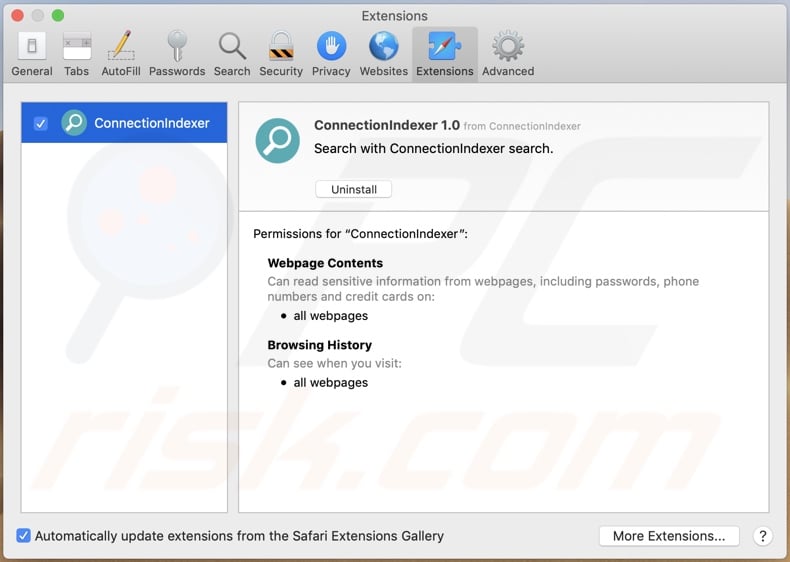
Rimozione automatica istantanea dei malware dal tuo Mac:
La rimozione manuale delle minacce potrebbe essere un processo lungo e complicato che richiede competenze informatiche avanzate. Combo Cleaner è uno strumento professionale per la rimozione automatica del malware consigliato per eliminare il malware dai Mac. Scaricalo cliccando il pulsante qui sotto:
▼ SCARICA Combo Cleaner per Mac
Lo scanner gratuito controlla se il computer è infetto. Per utilizzare tutte le funzionalità, è necessario acquistare una licenza per Combo Cleaner. Hai a disposizione 3 giorni di prova gratuita limitata. Combo Cleaner è di proprietà ed è gestito da Rcs Lt, società madre di PCRisk. Per saperne di più. Scaricando qualsiasi software elencato in questo sito, accetti le nostre Condizioni di Privacy e le Condizioni di utilizzo.
Menu:
- Cos'è 0yrvtrh.com?
- STEP 1. Rimuovere i file e le cartelle legate a 0yrvtrh.com da OSX.
- STEP 2. Rimuovere 0yrvtrh.com da Safari.
- STEP 3. Rimuovere 0yrvtrh.com da Google Chrome.
- STEP 4. Rimuovere 0yrvtrh.com da Mozilla Firefox.
Video che mostra come rimuovere adware e browser hijacker da un computer Mac:
Rimozione dei reindirizzamenti su 0yrvtrh.com:
Rimuovere le applicazioni potenzialmente indesiderate legate a 0yrvtrh.com dalla cartella "Applicazioni":

Fare clic sull'icona del Finder. Nella finestra del Finder, selezionare "Applicazioni". Nella cartella applicazioni, cercare "MPlayerX", "NicePlayer", o altre applicazioni sospette e trascinarle nel Cestino. Dopo aver rimosso l'applicazione potenzialmente indesiderata che causa gli annunci online, eseguire la scansione del Mac per trovare tutti i componenti indesiderati rimanenti.
Rimuovere le cartelle e i file legati al 0yrvtrh.com dirottatore del browser:

Clicca sull'icona Finder, dal menu, scegli Vai, e clicca Vai alla Cartella...
 Verificare la presenza di file generati da adware nella cartella / Library / LaunchAgents:
Verificare la presenza di file generati da adware nella cartella / Library / LaunchAgents:

Nella barra Vai alla Cartella..., digita: /Library/LaunchAgents
 Nella cartella "LaunchAgents", cercare eventuali file sospetti aggiunti di reente e spostarli nel Cestino. Esempi di file generati da adware - “installmac.AppRemoval.plist”, “myppes.download.plist”, “mykotlerino.ltvbit.plist”, “kuklorest.update.plist”, etc. Gli Adware installano comunemente diversi file con la stessa stringa.
Nella cartella "LaunchAgents", cercare eventuali file sospetti aggiunti di reente e spostarli nel Cestino. Esempi di file generati da adware - “installmac.AppRemoval.plist”, “myppes.download.plist”, “mykotlerino.ltvbit.plist”, “kuklorest.update.plist”, etc. Gli Adware installano comunemente diversi file con la stessa stringa.
 Verificare la presenza di file generati da adware nella cartella /Library/Application Support:
Verificare la presenza di file generati da adware nella cartella /Library/Application Support:

Nella barra Vai alla Cartella..., digita: /Library/Application Support
 Nella cartella “Application Support”, lcercare eventuali file sospetti aggiunti di reente e spostarli nel Cestino. Esempi di file generati da adware, “MplayerX” o “NicePlayer”,
Nella cartella “Application Support”, lcercare eventuali file sospetti aggiunti di reente e spostarli nel Cestino. Esempi di file generati da adware, “MplayerX” o “NicePlayer”,
 Verificare la presenza di file generati da adware nella cartella ~/Library/LaunchAgents:
Verificare la presenza di file generati da adware nella cartella ~/Library/LaunchAgents:

Nella barra Vai alla Cartella..., digita: ~/Library/LaunchAgents

Nella cartella "LaunchAgents", cercare eventuali file sospetti aggiunti di reente e spostarli nel Cestino. Esempi di file generati da adware- “installmac.AppRemoval.plist”, “myppes.download.plist”, “mykotlerino.ltvbit.plist”, “kuklorest.update.plist”, etc. Gli Adware installano comunemente diversi file con la stessa stringa.
 Verificare la presenza di file generati da adware nella cartella /Library/LaunchDaemons:
Verificare la presenza di file generati da adware nella cartella /Library/LaunchDaemons:
 Nella barra Vai alla Cartella..., digita: /Library/LaunchDaemons
Nella barra Vai alla Cartella..., digita: /Library/LaunchDaemons
 Nella cartella “LaunchDaemons”, cercare eventuali file sospetti aggiunti di reente e spostarli nel Cestino. Esempi di file generati da adware, “com.aoudad.net-preferences.plist”, “com.myppes.net-preferences.plist”, "com.kuklorest.net-preferences.plist”, “com.avickUpd.plist”, etc..
Nella cartella “LaunchDaemons”, cercare eventuali file sospetti aggiunti di reente e spostarli nel Cestino. Esempi di file generati da adware, “com.aoudad.net-preferences.plist”, “com.myppes.net-preferences.plist”, "com.kuklorest.net-preferences.plist”, “com.avickUpd.plist”, etc..
 Scansiona il tuo Mac con Combo Cleaner:
Scansiona il tuo Mac con Combo Cleaner:
Se hai seguito tutti i passaggi nell'ordine corretto, il Mac dovrebbe essere privo di infezioni. Per essere sicuro che il tuo sistema non sia infetto, esegui una scansione con Combo Cleaner Antivirus. Scaricalo QUI. Dopo aver scaricato il file fare doppio clic sul programma di installazione combocleaner.dmg, nella finestra aperta trascinare e rilasciare l'icona Combo Cleaner in cima all'icona Applicazioni. Ora apri il launchpad e fai clic sull'icona Combo Cleaner. Attendere fino a quando Combo Cleaner aggiorna il suo database delle definizioni dei virus e fare clic sul pulsante "Avvia scansione combinata".

Combo Cleaner eseguirà la scansione del tuo Mac alla ricerca di infezioni da malware. Se la scansione antivirus mostra "nessuna minaccia trovata", significa che è possibile continuare con la guida alla rimozione, altrimenti si consiglia di rimuovere eventuali infezioni trovate prima di continuare.

Dopo aver rimosso i file e le cartelle generati dal adware, continuare a rimuovere le estensioni canaglia dal vostro browser Internet.
0yrvtrh.com dirottatore del browser, rimozione da homepage e motore di ricerca degli Internet browsers:
 Rimuovere le estensioni malevole da Safari:
Rimuovere le estensioni malevole da Safari:
Rimuovere le estensioni di 0yrvtrh.com dirottatore del browser da Safari:

Aprire Safari, Dalla barra del menu, selezionare "Safari" e clicare su "Preferenze...".

Nella finestra delle preferenze, selezionare "Estensioni" e cercare eventuali estensioni sospette recentemente installate. Quando le trovate, fare clic sul pulsante "Disinstalla". Si noti che è possibile disinstallare in modo sicuro tutte le estensioni dal browser Safari - nessuna è fondamentale per il normale funzionamento del browser.
Cambiare l'homepage:

Nella finestra "Preferenze", selezionare la scheda "Generale". Per impostare la tua home page, digitare l'URL del sito preferito (per esempio: www.google.com) nel campo Home page. È inoltre possibile fare clic sul pulsante "Imposta la pagina corrente", se si desidera impostare la propria home page con il sito che si sta visitando.
Cambiare motore di ricerca predefinito:

Nella finestra "Preferenze", selezionare la scheda "Cerca". Qui troverete un menù a tendina con l'etichetta "motore di ricerca:" Basta selezionare il motore di ricerca preferito dall'elenco a discesa
- Se si continuano ad avere problemi come reindirizzamenti e pubblicità indesiderate - Reset Safari.
 Rimuovere le estensioni malevole da Mozilla Firefox:
Rimuovere le estensioni malevole da Mozilla Firefox:
Rimuovere i componenti aggiuntivi legati a 0yrvtrh.com dirottatore del browser da Mozilla Firefox:

Aprire il browser Mozilla Firefox. In alto a destra dello schermo, fare clic sul pulsante (tre linee orizzontali) "Apri Menu". Dal menu aperto, scegliere "componenti aggiuntivi".

Scegliere la scheda "Estensioni" e cercare eventuali componenti aggiuntivi sospetti di recente installati. Quando vengono trovati, fare clic sul pulsante "Rimuovi" che si trova accanto. Si noti che è possibile disinstallare in modo sicuro tutte le estensioni dal browser Mozilla Firefox - nessuna è cruciale per il normale funzionamento del browser.
Cambia la tua home page:

Per modificare la home page, fare clic sul pulsante (tre linee orizzontali) "Apri Menu" e scegliere "Preferenze" dal menu a discesa. Per impostare la tua home page, digitare l'URL del sito web preferito (per esempio: www.google.com) nella cheda home page.
Cambiare motore di ricerca predefinito:

Nella barra degli indirizzi URL, digitare "about: config" e clicca su "Farò attenzione, prometto!".

Nel campo "Ricerca:", digitare il nome del dirottatore del browser. Tasto destro del mouse su ciascuna delle preferenze trovate e fare clic su "Reset" dal menu a discesa.
- Se si continuano ad avere problemi come reindirizzamenti e pubblicità indesiderate - Reset Mozilla Firefox.
 Rimuovere estensioni pericolose da Google Chrome:
Rimuovere estensioni pericolose da Google Chrome:
Rimuovere le estensioni di 0yrvtrh.com dirottatore del browser da Google Chrome:

Aprire Google Chrome e fare clic sul pulsante (tre linee orizzontali) "Menu Chrome" che si trova nell'angolo in alto a destra della finestra del browser. Dal menu a discesa, scegliere "Altri strumenti" e selezionare "Estensioni".

Nella finestra "Estensioni", cercare eventuali componenti aggiuntivi sospetti di recente installati. Quando li trovate, fate clic sul pulsante "Cestino" accanto. Si noti che è possibile disinstallare in modo sicuro tutte le estensioni dal browser Google Chrome - non ce ne sono di fondamentali per il normale funzionamento del browser.
Cambiare l'homepage:

Fare clic sul pulsante (tre linee orizzontali) "Menu Chrome" e scegliere "Impostazioni". Nella sezione "All'avvio", fai clic sul link "Imposta pagine" vicino alla "Aprire una pagina specifica o un insieme di pagine" l'opzione. Rimuovere l'URL del dirottatore (ad esempio trovi.com) e inserire l'URL preferito (ad esempio, google.com).
Cambiare il motore di ricerca predefinito:

Fare clic sul pulsante (tre linee orizzontali) "Menu Chrome" e scegliere "Impostazioni". Nella sezione "Ricerca", fare clic sul pulsante "Gestione motori di ricerca ...". Nella finestra aperta, rimuovere il motore di ricerca Internet indesiderato facendo clic sul pulsante "X" accanto ad esso. Seleziona il tuo motore di ricerca Internet preferito dall'elenco e fare clic sul pulsante "Rendi predefinito" accanto ad esso.
- Se si continuano ad avere problemi come reindirizzamenti e pubblicità indesiderate - Reset Google Chrome.

▼ Mostra Discussione